將位置新增至 PC 上的 Google 地圖 [操作方法]
在 PC 上的 Google 地圖中新增位置可以真正改變遊戲規則,尤其是當您想確保其他人可以輕鬆找到您最喜愛的地點或您自己的企業時。無論您是要新增缺少的地點、更新商家資訊還是解決常見問題,這裡都有一個快速指南可以幫助您入門。
如何在 PC 上為 Google 地圖新增位置?
1. 使用新增缺失地點選項
- 使用網頁瀏覽器存取Google 地圖並登入(如果尚未登入)。
- 點擊左上角的“選單”圖示。
- 在出現的側欄中,按一下「新增缺失地點」。
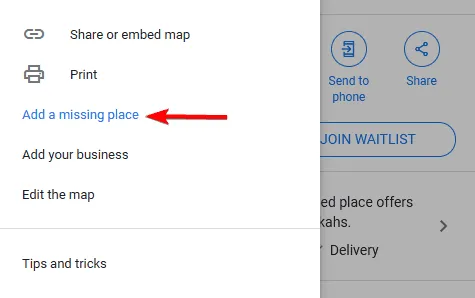
- 填寫必要的信息,包括姓名、類別、地址等。
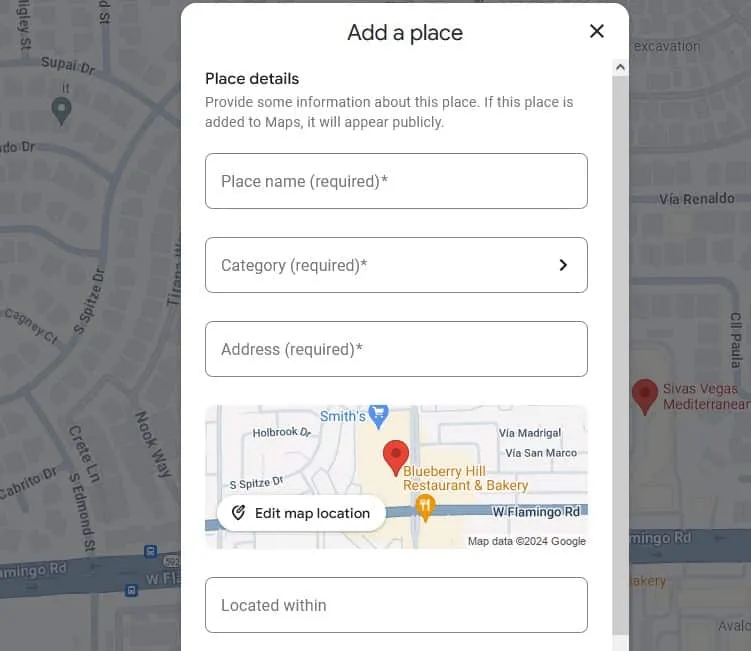
- 點擊右下角的提交。 Google 將審核您提交的內容,您應該會在幾週內收到電子郵件通知。
透過添加詳細信息,您可以幫助 Google 快速驗證該地點,讓其他人更輕鬆地在地圖上找到它。
2. 使用我的企業資料
- 前往Google 商家資料並點選立即管理。
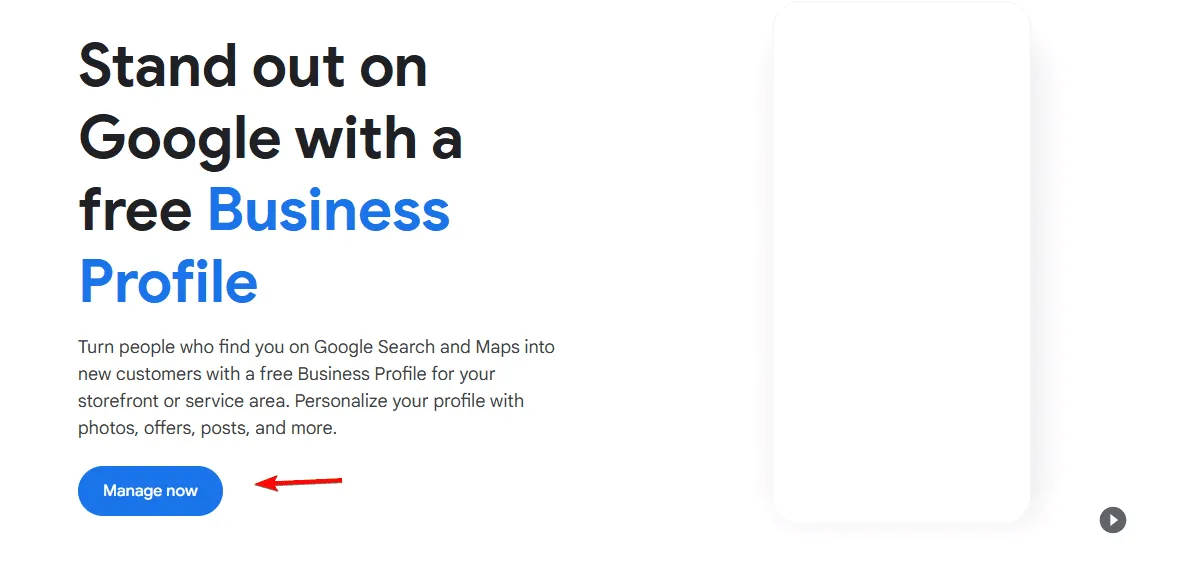
- 請按照以下步驟聲明並驗證您的業務。這包括輸入您的公司名稱、地址和類別。
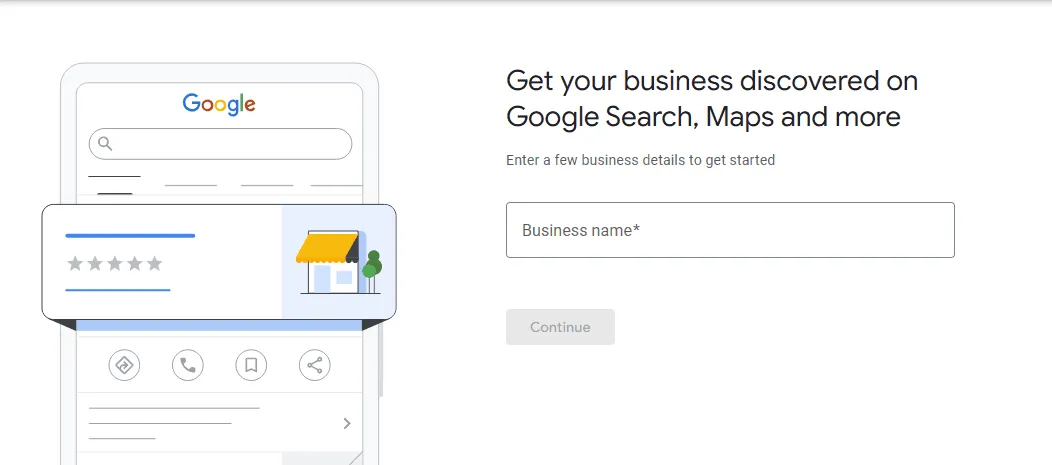
- 可以透過明信片、電話或電子郵件進行驗證。
- 驗證後,您可以更新營業時間、照片和聯絡資訊等詳細資訊。
- 提交您的資訊後,Google 將對其進行審核並向您發送確認電子郵件。
如何在 Google 地圖 PC 上儲存位置?
- 在 Google 地圖中開啟所需位置。
- 在詳細資料窗格中,按一下「儲存」。
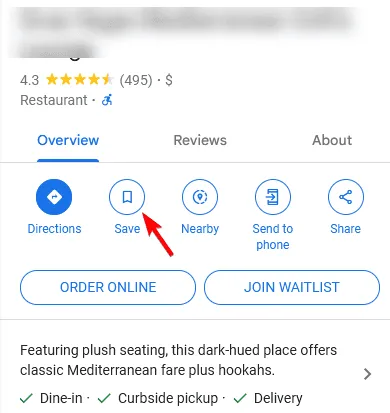
- 現在將保存該位置。
為什麼 Google 地圖無法在 PC 上找到我的位置?
如果您啟用了代理或 VPN,則可能會發生這種情況。我們有完整的指南,專門介紹如果 Google 地圖在您的 PC 上顯示錯誤位置時該怎麼辦,因此我們鼓勵您訪問它以獲取更多資訊。
如您所看到的,在 PC 上為 Google 地圖新增位置非常簡單,只需幾分鐘即可填寫表單。
最後,您知道可以在 Google 地圖中啟用深色模式嗎?是的,我們有一個指南將向您展示如何做到這一點!您還可以輕鬆保存您最喜歡的路線。
發佈留言